Comment copier lintégralité du lien sur Safari iPhone

Découvrez comment copier tous les liens ouverts sur Safari pour iPhone grâce à iOS 15, simplifiant le partage et l
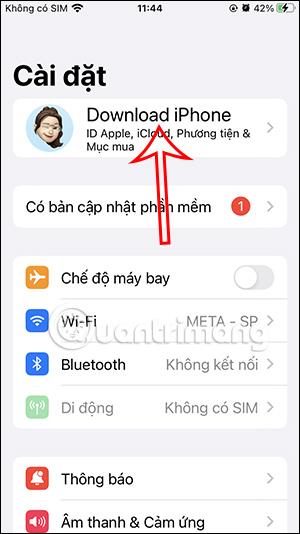
Par défaut, les photos sur iPhone sont toujours synchronisées avec iCloud pour sauvegarder les images et les vidéos au cas où vous auriez besoin de restaurer les données sur iPhone . Cependant, il est également possible que, pour une raison quelconque, les utilisateurs souhaitent désactiver la synchronisation des photos de l'iPhone avec iCloud, par exemple nous avons sauvegardé des images et des vidéos sur Google Drive. Pour désactiver la synchronisation des photos de l'iPhone avec iCloud, vous pouvez le faire de 2 manières différentes dans les instructions ci-dessous.
Comment désactiver la synchronisation des photos iPhone avec iCloud dans iCloud
Étape 1:
Sur l'interface de l'iPhone, les utilisateurs cliquent sur le nom de leur compte iCloud . En passant à la nouvelle interface, les utilisateurs cliquent sur iCloud pour réinitialiser le mode de synchronisation sur iCloud.
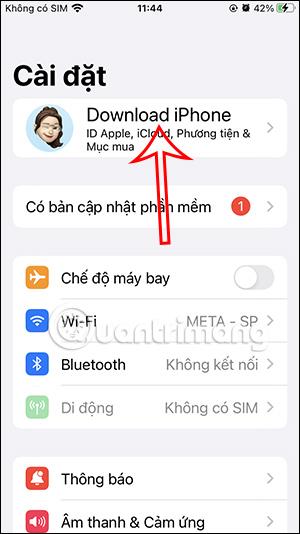
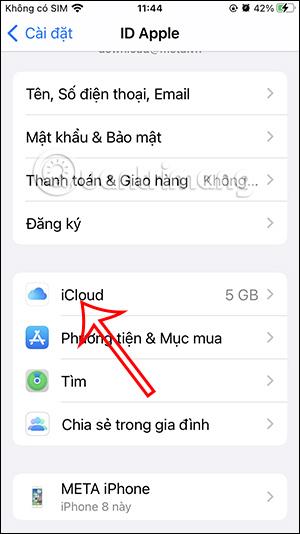
Étape 2:
En passant à l'interface iCloud, nous cliquons sur l'élément Photos pour synchroniser les données avec iCloud.
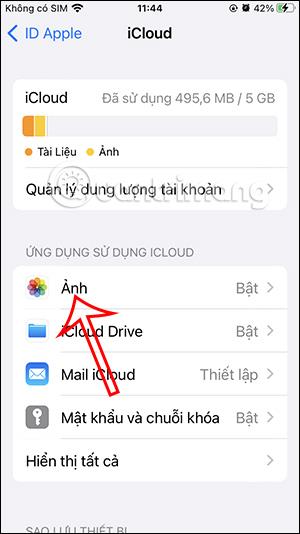
Étape 3:
Ensuite, désactivez ce paramètre iPhone Sync pour ne pas sauvegarder les fichiers multimédias de l'iPhone vers iCloud. Il vous sera alors demandé si vous souhaitez télécharger une copie du fichier multimédia avant de désactiver la synchronisation, ou appuyer sur Supprimer de l'iPhone pour ne pas télécharger.
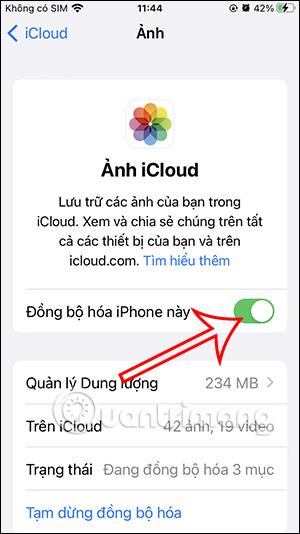
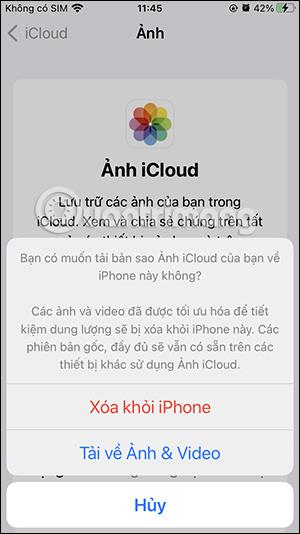
Comment désactiver la synchronisation des photos iPhone avec iCloud dans Paramètres
Étape 1:
Dans l’interface Paramètres de l’iPhone, faites défiler vers le bas et cliquez sur Photos pour ajuster. Ensuite, dans la nouvelle interface de la section iCloud, désactivez le mode iCloud Photo .
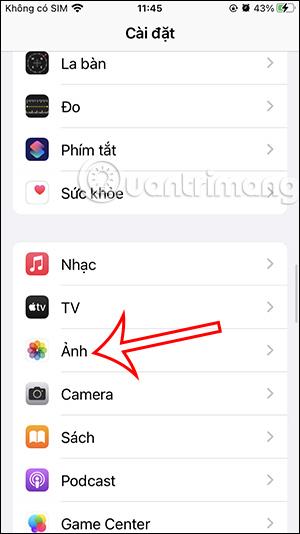
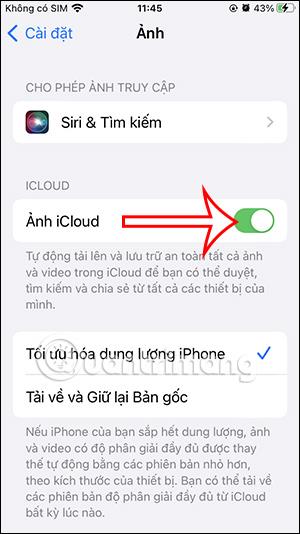
Étape 2:
À ce stade, il vous sera également demandé si vous souhaitez télécharger une copie du fichier multimédia sur votre iPhone.
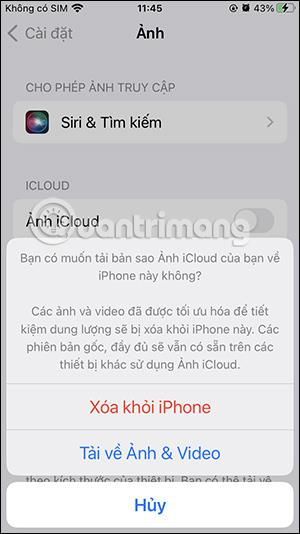
Ainsi, après avoir désactivé la synchronisation des fichiers multimédias de l'iPhone avec iCloud, il n'y aura plus de sauvegarde des fichiers multimédias sur iCloud, vous devez donc faire attention.
Découvrez comment copier tous les liens ouverts sur Safari pour iPhone grâce à iOS 15, simplifiant le partage et l
Découvrez comment désactiver la caméra sur iPhone ou iPad grâce à la fonctionnalité Screen Time. Protégez votre vie privée et gérez vos applications facilement.
Apprenez à utiliser la fonctionnalité « Écouter la page » de Safari sur iPhone et iPad pour écouter des articles facilement.
Découvrez comment créer un mémoji du Père Noël sur iPhone en utilisant des options de personnalisation innovantes et amusantes.
Apprenez à désactiver la lecture automatique des vidéos sur Safari iPhone. Cet article vous fournit des étapes claires et utiles pour configurer cette option.
Découvrez comment atténuer la barre de dock sur iPhone à partir de iOS 15, en réduisant la transparence pour une couleur harmonisée avec votre fond d
Découvrez comment vos AirPods peuvent vous notifier automatiquement des appels entrants et des messages sur votre iPhone grâce à des fonctionnalités utiles.
Découvrez l
Lors de la mise à niveau vers iOS 16, l'application Mail sur iOS 16 sera mise à jour avec la possibilité de rappeler les e-mails lorsqu'ils sont envoyés avec une heure sélectionnable.
iOS 16 propose de nombreuses fonctionnalités pour personnaliser l'écran de verrouillage de l'iPhone. Et l'image de l'écran de verrouillage de l'iPhone a également la possibilité de recadrer l'image directement, en ajustant la zone de l'image à votre guise.








